วิธีการเข้าถึงฮาร์ดไดรฟ์อีกครั้ง แก้ไขข้อผิดพลาดที่ไม่สามารถเปิดฮาร์ดไดรฟ์ได้

ในบทความนี้ เราจะแนะนำวิธีการกู้คืนการเข้าถึงฮาร์ดไดรฟ์ของคุณเมื่อเกิดข้อผิดพลาด มาดูกันเลย!
หากโชคร้ายคุณกำลังใช้งานมันแล้วคอมพิวเตอร์ก็ปิดลงกะทันหัน คุณสงสัยว่าคอมพิวเตอร์ของคุณมีปัญหาอะไรใช่ไหม? ปัญหานี้อาจเกิดได้จากหลายสาเหตุ คอมพิวเตอร์ดับลงกะทันหันเนื่องจากความร้อนสูงเกินไป แหล่งจ่ายไฟไม่เพียงพอ ติดไวรัส ปัญหาเกี่ยวกับฮาร์ดแวร์ ฯลฯ
Windows เป็นหนึ่งในระบบปฏิบัติการที่มีเสถียรภาพมากที่สุด แต่ถ้าคุณเริ่มพบกับปัญหาการปิดระบบแบบสุ่มโดยไม่ทราบสาเหตุ แสดงว่าถึงเวลาต้องเริ่มตัดสาเหตุบางประการออกไปก่อนที่จะพิจารณาติดตั้งระบบปฏิบัติการใหม่
ต่อไปนี้เป็นแนวทางแก้ไขบางประการสำหรับการแก้ไขข้อผิดพลาดการปิดเครื่องคอมพิวเตอร์กะทันหันนี้ ลองใช้วิธีแก้ไขแต่ละวิธีทีละวิธีจนกว่าคอมพิวเตอร์ของค���ณจะหยุดปิดเครื่องโดยอัตโนมัติ มาตรการทั้งหมดที่ Quantrimang.com แสดงรายการด้านล่างนี้ใช้ได้กับ Windows 10, Windows 8/8.1 และ Windows 7
วิธีง่ายๆ ในการแก้ไขคอมพิวเตอร์ดับลงกะทันหัน
คอมพิวเตอร์อาจปิดลงกะทันหันเนื่องจากแหล่งจ่ายไฟร้อนเกินไป (อาจเกิดจากพัดลมระบายความร้อนชำรุด) การใช้แหล่งจ่ายไฟที่ผิดปกติต่อไปอาจสร้างความเสียหายให้กับคอมพิวเตอร์ของคุณได้ ดังนั้นคุณควรแก้ไขปัญหานี้ทันที
Windows 10 ยังสามารถปิดเครื่องโดยอัตโนมัติได้เนื่องจากไดรเวอร์ไม่เข้ากัน นอกจากนี้ BIOS ที่ล้าสมัย ข้อบกพร่องของซอฟต์แวร์ และระบบปฏิบัติการที่มีปัญหาก็สามารถทำให้เกิดผลลัพธ์ที่คล้ายกันได้เช่นกัน
มีสาเหตุหลายประการที่ทำให้คอมพิวเตอร์ของคุณปิดลงกะทันหันในขณะที่คุณกำลังทำงาน ปัญหาอาจเกิดจาก:
ปัญหาทั้งหมดเหล่านี้สามารถแก้ไขได้อย่างแน่นอน อย่างไรก็ตาม คุณอาจต้องลองวิธีการที่แตกต่างกันหลายวิธีจนกว่าจะพบวิธีที่เหมาะกับคุณ
หลังจากที่ปิดคอมพิวเตอร์แล้ว หากไม่สามารถเปิดเครื่องได้อีก สาเหตุอาจมาจากแหล่งจ่ายไฟ ลองใช้แหล่งจ่ายไฟอื่นแล้วดูว่าปัญหาได้รับการแก้ไขหรือไม่
การเริ่มต้นอย่างรวดเร็วอาจเป็นสาเหตุของการปิดเครื่องคอมพิวเตอร์กะทันหัน ดังนั้นตรวจสอบว่าได้เปิดใช้งานอยู่หรือไม่ หากเปิดใช้งานอยู่ ให้ปิดโดยทำตามขั้นตอนเหล่านี้:
ขั้นตอนที่ 1 . เปิดแผงควบคุม
ขั้นตอนที่ 2 . ดูใน โหมดไอคอนขนาดใหญ่และคลิกที่ ตัว เลือกพลังงาน
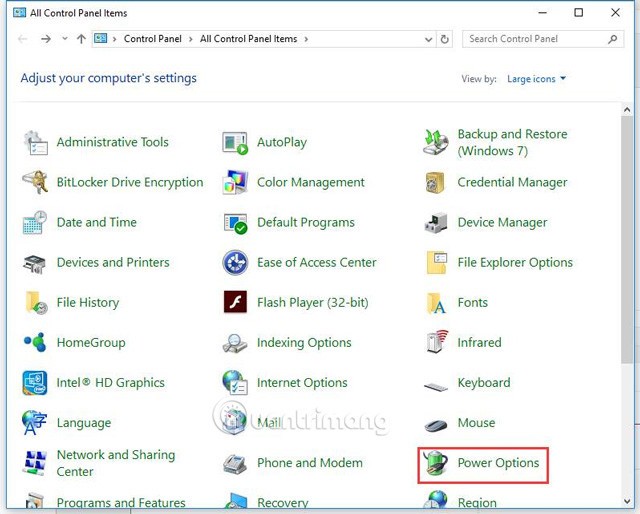
ขั้นตอนที่ 3 . ในบานหน้าต่างด้านซ้าย ให้เลือกเลือกการทำงานของปุ่มเปิด/ปิด

ขั้นตอนที่ 4 . คลิกเปลี่ยนการตั้งค่าที่ไม่สามารถใช้ได้ในปัจจุบัน
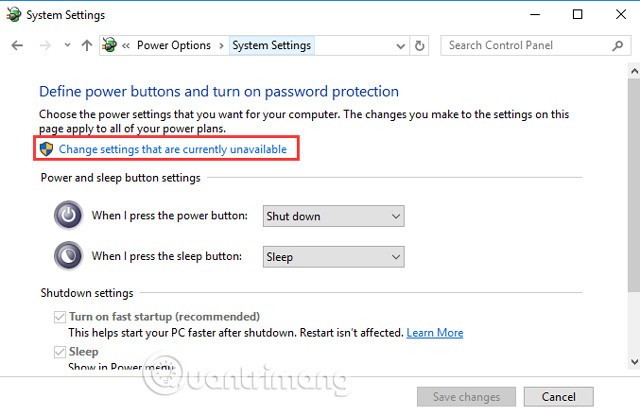
ขั้นตอนที่ 5 . เลื่อนลงไปที่ ส่วน การตั้งค่าการปิดเครื่อง หากคุณเห็น ตัวเลือกเปิดใช้งานการเริ่มต้นระบบอย่างรวดเร็วถูกเลือกอยู่ ให้ยกเลิกการเลือกและคลิก ปุ่ม บันทึกการเปลี่ยนแปลง
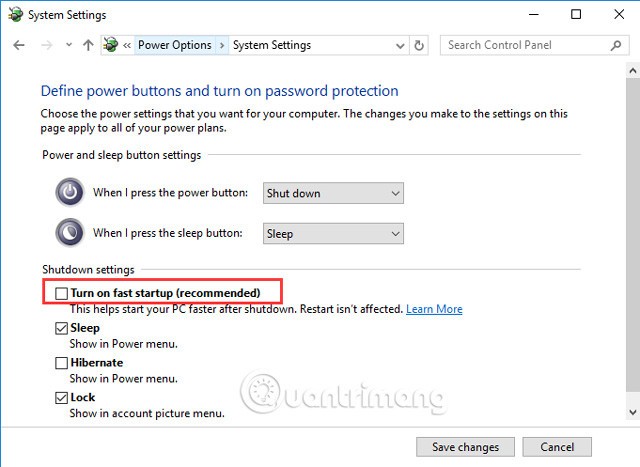
ดูเพิ่มเติม: เริ่มต้น Windows 10 "เร็วเท่าสายลม" ด้วย Fast Startup
Windows สามารถเข้าสู่โหมดสลีปเพื่อประหยัดพลังงานเมื่อคุณไม่ได้ใช้คอมพิวเตอร์เป็นเวลาหลายนาที โหมดพักเครื่องเป็นฟังก์ชันที่จำเป็นซึ่งจะช่วยประหยัดพลังงานให้กับเครื่องหากไม่ได้ใช้งานเป็นเวลานาน อย่างไรก็ตาม ฟีเจอร์นี้ได้กลายเป็นปัญหาสำหรับ Windows 10 บางคนรายงานว่าบางครั้งคอมพิวเตอร์อาจปิดเครื่องแทนที่จะเข้าสู่โหมดสลีป วิธีที่ดีที่สุดในการหลีกเลี่ยงการปิดระบบ Windows 10 แบบสุ่มนี้คือการปิดใช้งานโหมดสลีป
ไปที่ การตั้งค่าพลังงานและการนอนหลับ ภายใต้โหมดพักเครื่องให้คลิกปุ่มดรอปดาวน์ภายใต้โหมดใช้พลังงานจากแบตเตอรี่ พีซีจะเข้าสู่โหมดพักเครื่องหลังจากนั้นและเปลี่ยนเป็นไม่เคยทำแบบเดียวกันกับเมื่อเสียบปลั๊กแล้ว พีซีจะเข้าสู่โหมดสลีปหลังจาก เมนู แบบ ดรอปดาวน์ โหมดสลีปถูกปิดใช้งานแล้ว
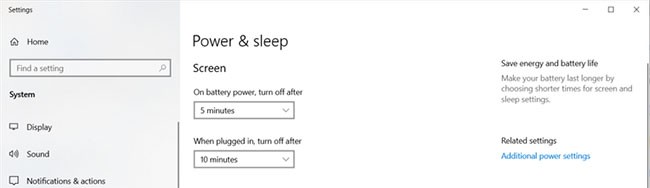
หากต้องการแก้ไขปัญหา คุณสามารถลองอัปเดตไดร์เวอร์เมนบอร์ดของคุณ มีสองวิธีในการรับไดร์เวอร์เมนบอร์ดที่เหมาะสม: อัปเดตด้วยตนเองหรือโดยอัตโนมัติ
การอัปเดตไดรเวอร์ด้วยตนเอง : คุณสามารถอัปเดตไดรเวอร์เมนบอร์ดของคุณด้วยตนเองได้โดยไปที่เว็บไซต์ของผู้ผลิตและค้นหาไดรเวอร์ที่เหมาะสมล่าสุด คุณควรตรวจสอบให้แน่ใจว่าเลือกไดร์เวอร์ที่เข้ากันได้กับ Windows เวอร์ชันของคุณ
การอัปเดตไดรเวอร์อัตโนมัติ : หากคุณไม่มีเวลา ทักษะคอมพิวเตอร์ และความอดทนในการอัปเดตไดรเวอร์เมนบอร์ดของคุณด้วยตนเอง คุณสามารถดำเนินการอัปเดตอัตโนมัติโดยใช้ Diver Easy Driver Easy จะจดจำระบบของคุณโดยอัตโนมัติและค้นหาไดรเวอร์ที่ถูกต้องสำหรับเมนบอร์ดของคุณ จากนั้นดาวน์โหลดและติดตั้งอย่างถูกต้อง
ขั้นตอนที่ 1 : ดาวน์โหลดและติดตั้งDriver Easy
ขั้นตอนที่ 2 : เรียกใช้ Driver Easy และคลิก ปุ่ม Scan Now Driver Easy จะสแกนคอมพิวเตอร์ของคุณและตรวจจับไดรเวอร์ที่มีปัญหา
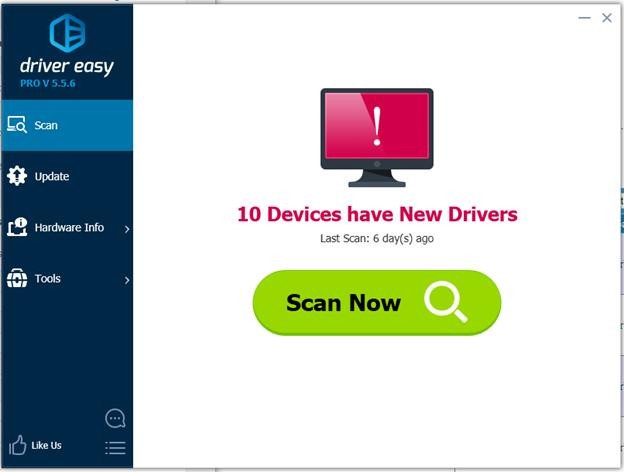
ขั้นตอนที่ 3 . คลิก ปุ่ม อัปเดตถัดจากอุปกรณ์เพื่อดาวน์โหลดและติดตั้งไดรเวอร์เวอร์ชันที่ถูกต้องโดยอัตโนมัติ (คุณสามารถทำได้ด้วยเวอร์ชันฟรี)
หรือคลิกอัปเดตทั้งหมดเพื่อดาวน์โหลดและติดตั้งเวอร์ชันที่ถูกต้องสำหรับไดรเวอร์ที่ล้าสมัยทั้งหมดบนระบบของคุณโดยอัตโนมัติ (ต้องอัปเกรดเป็นเวอร์ชัน Pro พร้อมรองรับคุณสมบัติครบถ้วนและรับประกันคืนเงินภายใน 30 วัน คุณจะได้รับแจ้งให้อัปเกรดเมื่อคลิก ปุ่ม อัปเดตทั้งหมด )
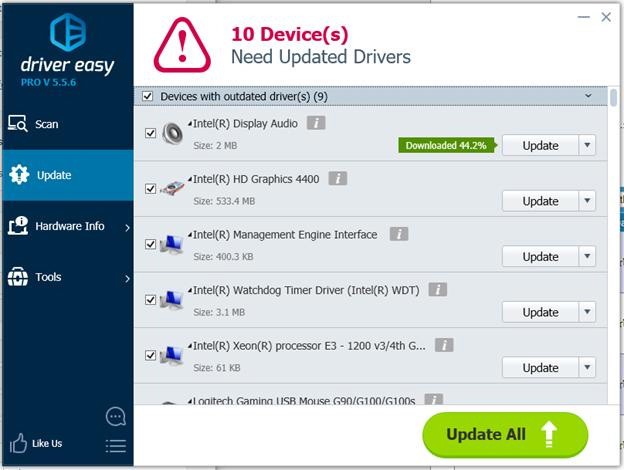
ดูเพิ่มเติม: เงื่อนไขที่ควรรู้เมื่อซื้อเมนบอร์ด
ในปัจจุบันคอมพิวเตอร์ส่วนใหญ่ได้รับการออกแบบให้ปิดเครื่องโดยอัตโนมัติหากมีส่วนประกอบภายในเครื่องใด ๆ ร้อนเกินไป โดยทั่วไปปัญหาเกี่ยวกับความร้อนเกิดขึ้นเมื่อคอมพิวเตอร์ทำงานหนัก เช่น การเล่นเกมคอมพิวเตอร์ที่ต้องใช้กราฟิกหนักๆ
คุณควรตรวจสอบพัดลมคอมพิวเตอร์ของคุณเพื่อดูว่าเคลื่อนที่ได้รวดเร็วและราบรื่นหรือไม่ หากคุณได้ยินเสียงจากพัดลม นั่นเป็นเพราะพัดลมกำลังทำงานล่วงเวลาเพื่อระบายความร้อนให้กับส่วนอื่นๆ ของคอมพิวเตอร์ เปิดเคสคอมพิวเตอร์เพื่อตรวจสอบภายใน ดูส่วนประกอบต่างๆ เช่น โปรเซสเซอร์ (ตัวดูดซับความร้อน) การ์ดแสดงผล และพัดลมเคสคอมพิวเตอร์
หมายเหตุ:หากปัญหาเกิดขึ้นกับแล็ปท็อป คุณไม่ควรเปิดคอมพิวเตอร์ แต่ควรตรวจสอบว่าพัดลมข้างๆ คอมพิวเตอร์ทำงานอยู่หรือไม่เพื่อดูว่ามีลมร้อนพัดออกมาหรือไม่ คุณควรซื้อแผ่นระบายความร้อนเพื่อช่วยลดอุณหภูมิ
อุณหภูมิที่ปลอดภัยควรอยู่ที่ 45-50 องศาเซลเซียส และอุณหภูมิสูงสุดไม่ควรเกิน 60 องศาเซลเซียส คุณสามารถตรวจสอบอุณหภูมิระบบได้ในBIOS (Basic Input Output System) แต่โปรดทราบว่า BIOS ไม่ใช่ทั้งหมดจะแสดงข้อมูลนี้ หากคุณไม่แน่ใจว่าจะเข้าถึง BIOS ได้อย่างไร คุณสามารถอ่านบทความวิธีเข้าสู่ BIOS บนคอมพิวเตอร์รุ่นต่างๆหรือค้นหาบน Google ด้วยคีย์เวิร์ด “ชื่อแบรนด์ + เข้าถึง BIOS” คุณควรทำตามขั้นตอนบนเว็บไซต์ของผู้ผลิต
คุณยังสามารถใช้ยูทิลิตี้ฟรีเพื่อดูอุณหภูมิของระบบได้ หากคุณไม่แน่ใจว่าจะใช้ยูทิลิตี้ตัวใด คุณสามารถลองใช้ HWMonitor ได้ สร้างโดย CPUZ และคุณสามารถไว้วางใจได้
ดูเพิ่มเติม: คำแนะนำในการตรวจสอบอุณหภูมิ CPU, VGA, ฮาร์ดไดรฟ์ของคอมพิวเตอร์และแล็ปท็อป
หากอุณหภูมิสูง (สูงกว่า 60 องศาเซลเซียส) คุณสามารถดำเนินการสองสิ่งต่อไปนี้ได้

หากคุณต้องการทำความสะอาดอุปกรณ์ของคุณให้ทั่วถึงยิ่งขึ้นแต่ไม่มีความ "กล้า" พอที่จะเปิดเครื่อง โปรดนำเครื่องไปที่ศูนย์รับประกันเพื่อให้ผู้เชี่ยวชาญด้านเทคนิคสามารถทำความสะอาดชิ้นส่วนภายในได้
การตั้งค่าพลังงานของ Windows 10 มีปัญหาหลายประการ คุณเปลี่ยนแปลงการตั้งค่าบางอย่างในแผนการใช้พลังงานเริ่มต้น ปัญหาคอมพิวเตอร์ของคุณปิดลงกะทันหันจะได้รับการแก้ไขตลอดไป
ในการตั้งค่าพลังงานเพิ่มเติมคุณสามารถปรับเปลี่ยนสิ่งต่างๆ มากมายได้ รวมถึงการเปลี่ยนค่าในสถานะโปรเซสเซอร์ขั้นต่ำ ลดปริมาณลงจนกว่าจะมีข้อความว่าไม่เคยปรากฏ การตั้งค่านี้ใช้ได้กับทั้งคอมพิวเตอร์ที่เสียบปลั๊กและใช้แบตเตอรี่
เข้าถึงตัวเลือกพลังงานโดยการคลิกขวาที่เริ่ม
เปลี่ยนการตั้งค่าแผนหลังจากเลือก การตั้ง ค่าพลังงานเพิ่มเติม
คลิกที่ ตัวเลือก“เปลี่ยนเมื่อคอมพิวเตอร์อยู่ในโหมดสลีป”ทางด้านซ้าย
คลิก“เปลี่ยนตัวเลือกพลังงานขั้นสูง”โดยการเปิดเมนู
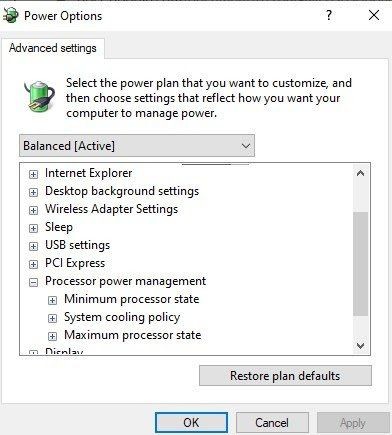
เลือก“การจัดการพลังงานโปรเซสเซอร์”จากเมนูแบบดรอปดาวน์
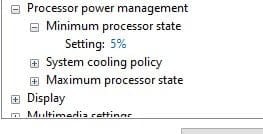
สถานะโปรเซสเซอร์ขั้นต่ำควรตั้งเป็น100ดังที่คุณเห็น ตั้งค่าเป็น0
จากนั้นไปที่ฮาร์ดดิสก์และค้นหาTurn off Hard Disk ลดค่าลงจนกระทั่งมีข้อความNeverปรากฏขึ้น
ปิดการตั้งค่าและบันทึกการเปลี่ยนแปลงของคุณ
คุณสามารถดาวน์โหลดและติดตั้งยูทิลิตี้ BIOS ใหม่จากเว็บไซต์ของผู้ผลิตพีซีของคุณได้ ขั้นตอนในการอัปเดต BIOS มีความซับซ้อน คุณสามารถรับขั้นตอนโดยละเอียดได้จากเว็บไซต์ของผู้ผลิตหรือดู บทความ คู่มือการอัพเกรด BIOS
การอัปเดต BIOS ที่ไม่ถูกต้องอาจทำให้คอมพิวเตอร์ของคุณไม่สามารถบูตได้ หากคุณไม่เชี่ยวชาญด้านคอมพิวเตอร์ คุณควรนำไปที่ร้านซ่อม

คอมพิวเตอร์ของคุณอาจติดไวรัสหรือมัลแวร์ประเภทอื่นซึ่งออกแบบมาเพื่อปิดคอมพิวเตอร์ของคุณภายใต้เงื่อนไขบางประการ หากคอมพิวเตอร์ของคุณปิดตัวลงตลอดเวลาเมื่อเปิดโปรแกรมใดโปรแกรมหนึ่งในช่วงเวลาหนึ่งของแต่ละวัน อาจเป็นไปได้ว่าคอมพิวเตอร์ของคุณติดไวรัส
หากคุณคิดว่าคอมพิวเตอร์ของคุณอาจติดไวรัส โปรดดาวน์โหลดเครื่องสแกนที่เชื่อถือได้ หากคุณติดตั้งโปรแกรมไว้ โปรดแน่ใจว่าคำจำกัดความของไวรัสเป็นปัจจุบันจากนั้นจึงสแกนแบบเต็ม
อ้างอิงบทความ: ซอฟต์แวร์ป้องกันไวรัสที่มีประสิทธิภาพสูงสุด 11 อันดับสำหรับ Windows 2025เพื่อค้นหาตัวเลือกที่เหมาะกับตัวคุณเอง
หากหลังจากปฏิบัติตามคำแนะนำแต่ละข้อข้างต้นแล้ว คอมพิวเตอร์ของคุณยังคงปิดตัวลงอย่างไม่คาดคิด อาจเป็นเพราะคุณอาจมีปัญหาที่ระบบปฏิบัติการ หากต้องการตรวจสอบว่าเป็นกรณีนี้หรือไม่ ให้ลองทำตามขั้นตอนต่อไปนี้
ขั้นตอนที่ 1:รีสตาร์ทคอมพิวเตอร์และเข้าสู่การตั้งค่า BIOSในขณะที่คอมพิวเตอร์กำลังบูต
B2:เมื่อคุณโหลดคอมพิวเตอร์เข้าสู่การตั้งค่า BIOS แล้ว ให้ปล่อยคอมพิวเตอร์ของคุณไว้เฉยๆ
หากคอมพิวเตอร์ของคุณไม่ปิดเครื่องหลังจากเข้าสู่โหมดสแตนด์บายใน BIOS การตั้งค่าระบบปฏิบัติการของคุณอาจเสียหาย บทความนี้แนะนำให้คุณคืนค่า Windowsเป็นวันก่อนที่คอมพิวเตอร์จะปิดเครื่องโดยอัตโนมัติโดยไม่ทราบสาเหตุ หรือลบทุกอย่างแล้วติดตั้ง Microsoft Windowsใหม่
หาก Windows 10 ทำงานผิดปกติและปิดเครื่องโดยไม่มีการแจ้งเตือน ให้ลองเปลี่ยนแผนการใช้พลังงาน:
หลังจากปรับใช้การอัปเดตนี้แล้ว คุณสามารถรอและดูว่าสามารถแก้ไขปัญหาการปิดเครื่องแบบสุ่มของ Windows 10 ได้หรือไม่
หากคุณทำตามขั้นตอนการแก้ไขปัญหาข้างต้นแล้ว และติดตั้ง Windows 10 ใหม่ แต่คอมพิวเตอร์ของคุณยังคงปิดเครื่องแบบสุ่ม ก็เป็นไปได้ว่าปัญหาอยู่ที่ฮาร์ดแวร์ การแก้ไขปัญหาจะค้นหาอุปกรณ์ที่ผิดพลาดและซ่อมแซมหรือเปลี่ยนอุปกรณ์ใหม่หากจำเป็น แต่หากวิธีแก้ปัญหาข้างต้นวิธีใดวิธีหนึ่งได้ผลสำหรับคุณ หวังว่าเครื่อง Windows 10 ของคุณก็จะทำงานได้ดีโดยไม่ต้องกลัวว่าเครื่องจะปิดตัวเองโดยสุ่ม
เหตุใดคอมพิวเตอร์ Windows 10 ของฉันจึงปิดเครื่องโดยสุ่ม
หากคอมพิวเตอร์ของคุณปิดลงโดยไม่มีการเตือน อาจมีปัญหาอยู่ที่ Windows ใน Windows 10 โหมดสลีปอาจบังคับให้คอมพิวเตอร์ของคุณปิดเครื่องโดยสุ่ม การเปลี่ยนการตั้งค่าพลังงานขั้นสูงจะช่วยแก้ไขปัญหานี้ได้อย่างรวดเร็ว
ทำไมคอมพิวเตอร์ของฉันจึงปิดตัวเองลงอย่างสุ่ม?
คอมพิวเตอร์อาจปิดลงโดยไม่คาดคิด เกิดจากแหล่งจ่ายไฟเกิดความร้อนมากเกินไปเนื่องจากพัดลมชำรุด การใช้งานแหล่งจ่ายไฟที่ผิดปกติอย่างต่อเนื่องอาจทำให้คอมพิวเตอร์เสียหายได้ คุณควรเปลี่ยนมันทันที โปรแกรมซอฟต์แวร์เช่น SpeedFan ยังสามารถใช้ตรวจสอบสุขภาพพัดลมคอมพิวเตอร์ได้
ทำไมคอมพิวเตอร์ของฉันถึงรีสตาร์ทกะทันหัน?
สาเหตุอาจเกิดจากการ์ดจอร้อนเกินไปหรือปัญหาไดรเวอร์ ไวรัสหรือมัลแวร์ เป็นต้น แต่ปัญหาด้านแหล่งจ่ายไฟมักเป็นสาเหตุที่พบบ่อยที่สุดที่ทำให้คอมพิวเตอร์รีบูตเองโดยสุ่ม สิ่งแรกที่คุณควรทำคือการตรวจสอบ RAM ของคุณ โมดูล RAM ที่ผิดปกติอาจเป็นสาเหตุของปัญหาได้เช่นกัน และโชคดีที่สามารถระบุได้อย่างง่ายดาย
เหตุใดแล็ปท็อปของฉันจึงปิดลงหลังจากผ่านไปไม่กี่วินาที?
ภาวะร้อนเกินไปเป็นหนึ่งในสาเหตุแรกๆ และเป็นสาเหตุที่พบบ่อยที่สุดที่ทำให้คอมพิวเตอร์หรือแล็ปท็อปของคุณปิดลง (โดยปกติจะเกิดขึ้นเมื่อคุณกำลังเล่นเกม) พิจารณาพัดลม GPU พัดลมเคส และพัดลม CPU บนคอมพิวเตอร์ของคุณ หากมีฝุ่นมาก ควรใช้เวลาทำความสะอาดส่วนประกอบเหล่านี้ให้ถูกต้อง
ขอให้โชคดี!
ดูเพิ่มเติม:
ในบทความนี้ เราจะแนะนำวิธีการกู้คืนการเข้าถึงฮาร์ดไดรฟ์ของคุณเมื่อเกิดข้อผิดพลาด มาดูกันเลย!
แวบแรก AirPods ก็ดูเหมือนหูฟังไร้สายแบบ True Wireless ทั่วไป แต่ทุกอย่างเปลี่ยนไปเมื่อค้นพบฟีเจอร์บางอย่างที่ไม่ค่อยมีใครรู้จัก
Apple ได้เปิดตัว iOS 26 ซึ่งเป็นการอัปเดตครั้งใหญ่ด้วยดีไซน์กระจกฝ้าใหม่เอี่ยม ประสบการณ์ที่ชาญฉลาดยิ่งขึ้น และการปรับปรุงแอพที่คุ้นเคย
นักศึกษาจำเป็นต้องมีแล็ปท็อปเฉพาะทางสำหรับการเรียน ไม่เพียงแต่จะต้องมีพลังเพียงพอที่จะทำงานได้ดีในสาขาวิชาที่เลือกเท่านั้น แต่ยังต้องมีขนาดกะทัดรัดและน้ำหนักเบาพอที่จะพกพาไปได้ตลอดวัน
การเพิ่มเครื่องพิมพ์ลงใน Windows 10 เป็นเรื่องง่าย แม้ว่ากระบวนการสำหรับอุปกรณ์แบบมีสายจะแตกต่างจากอุปกรณ์ไร้สายก็ตาม
อย่างที่ทราบกันดีว่า RAM เป็นส่วนประกอบฮาร์ดแวร์ที่สำคัญมากในคอมพิวเตอร์ ทำหน้าที่เป็นหน่วยความจำในการประมวลผลข้อมูล และเป็นปัจจัยที่กำหนดความเร็วของแล็ปท็อปหรือพีซี ในบทความด้านล่างนี้ WebTech360 จะแนะนำวิธีการตรวจสอบข้อผิดพลาดของ RAM โดยใช้ซอฟต์แวร์บน Windows
สมาร์ททีวีเข้ามาครองโลกอย่างแท้จริง ด้วยคุณสมบัติที่ยอดเยี่ยมมากมายและการเชื่อมต่ออินเทอร์เน็ต เทคโนโลยีได้เปลี่ยนแปลงวิธีการชมทีวีของเรา
ตู้เย็นเป็นเครื่องใช้ไฟฟ้าที่คุ้นเคยในครัวเรือน ตู้เย็นโดยทั่วไปจะมี 2 ช่อง โดยช่องแช่เย็นจะมีขนาดกว้างขวางและมีไฟที่เปิดอัตโนมัติทุกครั้งที่ผู้ใช้งานเปิด ในขณะที่ช่องแช่แข็งจะแคบและไม่มีไฟส่องสว่าง
เครือข่าย Wi-Fi ได้รับผลกระทบจากปัจจัยหลายประการนอกเหนือจากเราเตอร์ แบนด์วิดท์ และสัญญาณรบกวน แต่ยังมีวิธีชาญฉลาดบางอย่างในการเพิ่มประสิทธิภาพเครือข่ายของคุณ
หากคุณต้องการกลับไปใช้ iOS 16 ที่เสถียรบนโทรศัพท์ของคุณ นี่คือคำแนะนำพื้นฐานในการถอนการติดตั้ง iOS 17 และดาวน์เกรดจาก iOS 17 เป็น 16
โยเกิร์ตเป็นอาหารที่ยอดเยี่ยม กินโยเกิร์ตทุกวันดีจริงหรือ? เมื่อคุณกินโยเกิร์ตทุกวัน ร่างกายจะเปลี่ยนแปลงไปอย่างไรบ้าง? ลองไปหาคำตอบไปด้วยกัน!
บทความนี้จะกล่าวถึงประเภทของข้าวที่มีคุณค่าทางโภชนาการสูงสุดและวิธีเพิ่มประโยชน์ด้านสุขภาพจากข้าวที่คุณเลือก
การกำหนดตารางเวลาการนอนและกิจวัตรประจำวันก่อนเข้านอน การเปลี่ยนนาฬิกาปลุก และการปรับเปลี่ยนการรับประทานอาหารเป็นมาตรการบางประการที่จะช่วยให้คุณนอนหลับได้ดีขึ้นและตื่นนอนตรงเวลาในตอนเช้า
ขอเช่าหน่อยคะ! Landlord Sim เป็นเกมจำลองมือถือบน iOS และ Android คุณจะเล่นเป็นเจ้าของอพาร์ทเมนท์และเริ่มให้เช่าอพาร์ทเมนท์โดยมีเป้าหมายในการอัพเกรดภายในอพาร์ทเมนท์ของคุณและเตรียมพร้อมสำหรับผู้เช่า
รับรหัสเกม Bathroom Tower Defense Roblox และแลกรับรางวัลสุดน่าตื่นเต้น พวกเขาจะช่วยคุณอัพเกรดหรือปลดล็อคหอคอยที่สร้างความเสียหายได้มากขึ้น













